Сделать слайд шоу из фотографий бесплатно: Создать слайд-шоу онлайн — Clideo
14 лучших программ для создания слайд-шоу [2023]
Главная > Лучшие программы для слайд-шоу
28 декабря 2022
Автор: Анна Виноградова
5.0 Оценок: 4 (Ваша: )
Время чтения: 10 минут
Необязательно хранить фотографии и видеоролики на диске и просматривать их только по праздникам – создайте красивое слайд-шоу с музыкой и эффектами. Его можно подарить на день рождение или свадьбу, выложить в социальные сети или отправить родственникам. Обработку можно выполнить на компьютере – потребуется только приложение или онлайн-сервис. В этой статье вы найдете подробный обзор лучших программ для создания слайд-шоу.
Содержание
Развернуть
- Выбор редакции
- Программы для слайд-шоу
- Онлайн-сервисы
- Вопросы и Ответы
Выбор редакции
Программа
Magix Photostory Deluxe
Wondershare Slideshow Builder
Русский язык
Пробная версия
Скачать
ТОП программ для создания слайд-шоу
Компьютерные приложения подходят для выполнения проектов с фоновой мелодией и украшениями. Они
поддерживают все популярные форматы и дают настроить каждый элемент дизайна.
Они
поддерживают все популярные форматы и дают настроить каждый элемент дизайна.
1. ФотоШОУ PRO
Совместимость: Windows
Русский язык: да
Цена: от 1290 р.
Лучшее приложение для слайд-шоу позволит начать работу с нуля или применить простой конструктор. В ФотоШОУ PRO вы найдете большую библиотеку шаблонов на разные темы – детские, праздничные, классические, свадебные и другие. Нужно только импортировать подходящее количество видеоклипов или фотографий.
Также можно указать музыкальную композицию из каталога или жесткого диска, создать вступительную
и финальные заставки со своим текстом и ввести желаемый темп ролика. После вы сможете продолжить
редактирование – применить цветовые фильтры, добавить слайды, записать озвучку. Также программное обеспечение
предоставляет опцию для «оживления» фото. Например, можно «заставить» человека моргать, добавить движение
волос или деревьев от ветра и т.
Плюсы:
- работа с ключевыми кадрами для разработки пользовательской анимации движения объектов;
- автоматическая синхронизация видеодорожки с аудио;
- удобный интерфейс на русском языке.
Минусы:
- софт доступен бесплатно только на пробный период;
- в базовом тарифе нельзя задействовать некоторые функции, например, невозможно добавить более 15 сцен на таймлайн.
Инструкция:
- В стартовом меню щелкните по функционалу «Слайд-шоу за 5 минут». На левой панели укажите категорию и тематику слайд-шоу, после подберите в списке подходящий дизайн.
- На следующем этапе загрузите файлы. Желательное количество элементов отмечено в нижней части окна. Кликните «Далее».
- Импортируйте аудиозапись из встроенного каталога или трек с жесткого диска. Кликните по «Синхронизировать».
- Введите свой текст для вступительных и заключительных титров.
 Если нужно, отрегулируйте темп и нажмите на «Далее».
Если нужно, отрегулируйте темп и нажмите на «Далее». - Экспортируйте результат. Редактор содержит несколько профилей вывода для устройств и мультимедийных сайтов. Также можно выбрать любой формат из списка и настроить итоговое качество.
Кому подойдет: новичкам, которые хотят создать красивый фотофильм с анимацией движения, украшениями и фильтрами
Рейтинг: 10/10
Попробуйте ФотоШОУ PRO бесплатно по ссылке ниже. Оно работает на устройствах с Windows 11 и ниже.
СКАЧАТЬ БЕСПЛАТНО
для Windows 11, 10, 8, 7 и XP
2. Magix Photostory Deluxe
Совместимость: Windows
Русский язык: нет
Цена: от 699 р. в месяц
Продвинутое приложение для объединения кадров из путешествий, праздников, свадебных церемоний и
т.д. В Photostory можно совмещать неограниченное количество объектов на временной шкале и оформлять их вручную
или с помощью встроенных заготовок. Также вы сможете улучшить изображения во встроенном редакторе и устранить
недочеты с освещением и детализацией.
Также вы сможете улучшить изображения во встроенном редакторе и устранить
недочеты с освещением и детализацией.
К видеодорожке можно добавить собственные аудиотреки и повысить качество их звучания, например, удалить лишний шум. Приложение позволит сделать эффекты масштабирования и панорамирования к снимкам, а также вставить титры в начале и конце вашей видеозаписи. Таким образом фильм будет более динамичным и интересным.
Плюсы:
- более 100 анимированных коллажей;
- автокоррекция картинок одним нажатием кнопки;
- экспорт результата в 4К.
Минусы:
- совместима только с 64-разрядными ОС Виндовс 10 и 11;
- высокие требования к компьютеру – техника с процессором не менее 2 ГГц и 8 ГБ ОЗУ;
- высокая стоимость бессрочной лицензии – 5 890 р.
Инструкция:
- В стартовом меню во вкладке «My Media» найдите файлы и перетащите их на временную шкалу в
подходящем порядке.

- Перейдите в раздел «Transitions» и переместите подходящий переход на временную шкалу.
- Во вкладке «Effects» откройте нужную категорию и примените пресет к клипу на таймлайне. Отрегулируйте параметры.
- Щелкните по «Export» и установите предустановку вывода. Также можно настроить свойства вручную.
Кому подойдет: людям со знанием английского языка, которые ищут продвинутый редактор для монтажа со спецэффектами
Рейтинг: 9/10
Совместимость: Windows
Русский язык: нет
Цена: от $39.95 в год
Программа для слайд-шоу подходит для оформления клипов в социальные сети или записи итога на
DVD. В Wondershare представлено множество шаблонов для путешествий и семейных торжеств, разработки презентаций
и демонстрации бизнес-продуктов. В софте можно ретушировать фотографии и обрезать лишние части, исправлять
искажения перспективы, удалять эффект «красных глаз».
Плюсы:
- создание DVD с интерактивным меню на основе шаблона;
- пошаговый алгоритм работы упрощает процесс монтажа;
- более 480 тем.
Минусы:
- ПО периодически зависает и вылетает без сохранения;
- размывает изображения в итоговом видеофайле.
Инструкция:
- Запустите ПО и выберите «Standard Mode». Щелкните по «Add Files» и импортируйте медиа. Перетащите их на таймлайн.
- Перейдите в раздел «Personalize» для наложения переходов, эффектов и прочих элементов. Она распределены по категориям, и вы можете предварительно оценить объект в медиаплеере.
- Откройте вкладку «Create». На левой панели укажите тип вывода – можно записать на DVD, адаптировать к просмотру на мобильных устройствах или загрузке на видеохостинги.
Кому подойдет: новичкам, которые хотят быстро записать фильм на DVD или опубликовать на YouTube
Рейтинг: 9/10
4.
 Ashampoo Slideshow Studio HD 4
Ashampoo Slideshow Studio HD 4Совместимость: Windows
Русский язык: да
Цена: $14.99
Позволит объединить несколько видеозаписей и картинок с помощью заготовок или вручную. В Ashampoo можно применять цветовые темы с единым оформлением, накладывать надписи к каждому слайду и создавать титры на основе дизайнов из галереи.
Продолжительность видеоряда будет зависеть от загруженной музыки или заданного темпа. Рендеринг происходит быстро за счет поддержки технологий NVENC и Intel Media.
Плюсы:
- можно скачать дополнительные шаблоны из каталога;
- продуманный русскоязычный интерфейс с подсказками.
Минусы:
- мало цветовых фильтров и нет опций для фоторетуши;
- не работает на системах с процессорами ARM;
- периодически нужен доступ к сети для проверки лицензии.

Кому подойдет: начинающим пользователям, которые ищут простой инструмент для пошаговой разработки
Рейтинг: 8/10
5. Icecream Slideshow Maker
Совместимость: Windows
Русский язык: да
Цена: 990 р.
Программа для создания слайд шоу дает быстро загрузить несколько файлов или целую папку, а затем объединить их в одну видеодорожку. В Icecream можно установить продолжительность каждого клипа и плавные переходы между ними, наложить аудио и текст. Приложение автоматически соединит кадры и позволит сохранить результат с разрешением до 4К.
Плюсы:
- автосохранение выполненных действий;
- предустановки экспорта для социальных сетей;
- простота в использовании.
Минусы:
- нет заготовок, а также нельзя сделать сложный проект со спецэффектами и стикерами;
- в базовом тарифе максимальная продолжительность видеоклипа – 10 минут;
- без покупки лицензии на итоге размещается водяной знак.

Кому подойдет: новичкам, которым нужно просто объединить изображения и сохранить ролик в популярном расширении
Рейтинг: 8/10
6. Movavi Slideshow Maker
Совместимость: Windows, MacOS
Русский язык: да
Удобная программа для создания видеопрезентаций из фото позволит использовать неограниченное количество картинок и выбрать шаблон для семейного альбома, склейки моментов из путешествий и т.д.
Вы сможете упорядочить медиа на временной шкале, выбрать музыкальную композицию из библиотеки и создать титры со своими надписями. В ручном режиме можно наложить фильтры и пресеты со световыми бликами, анимированные заголовки и стикеры.
Плюсы:
- есть мастер презентаций с пошаговым алгоритмом;
- галерея стоковых видео, фонов, звуков.
Минусы:
- редактор доступен бесплатно только на 7-дневный период;
- в базовом пакете добавляется вотермарк с логотипом разработчика программы.

Кому подойдет: начинающим и среднеуровневым пользователям, которым требуется быстро сделать презентацию креатиную с анимированными заголовками, стикерами и логотипами
Рейтинг: 8/10
7. VSDC Free Video Editor
Совместимость: Windows
Русский язык: да
Цена: около 1903 р. в год
Продвинутый видеоредактор для монтажа и объединения фотографий, видеороликов и мелодий. В VSDC можно быстро склеить большое количество кадров в специальном «мастере». Вы сможете поместить их в слоты, указать между ними анимации растворения, длительность показа и сохранить итог в подходящем формате.
Плюсы:
- выгрузка до 4К;
- фильтры для улучшения изображений;
- есть полностью бесплатная версия.
Минусы:
- в «помощнике» нельзя наложить музыку – потребуется загружать результат повторно в видеоредактор;
- полную версию нужно оплачивать каждый год, и лицензия распространяется только на 2 ПК.

Кому подойдет: начинающим, которые желают мгновенно соединить картинки с переходами
Рейтинг: 7/10
8. Bolide Slideshow Creator
Совместимость: Windows
Русский язык: да
Цена: бесплатно
Простая программа для создания фото и видео слайд-шоу позволит поместить изображения в слоты и склеить их переходами из галереи. К снимкам можно применить эффект масштабирования и панорамирования – так они будут увеличиваться во время просмотра.
Bolide дает загрузить аудиотрек и соединить его с видеорядом. Также вы сможете размещать надписи и субтитры. Можно сделать титры с названием ролика или подписать даты у каждого кадра.
Плюсы:
- автоприменение случайных анимаций;
- скачивание результата в MKV, AVI, FLV, MP4 или WMV;
- распространяется свободно и не размещает водяных знаков.
Минусы:
- нет фильтров для цветокоррекции;
- отсутствует встроенная музыкальная коллекция.

Кому подойдет: новичкам, которым требуется только склеить снимки с музыкой без улучшения визуального ряда
Рейтинг: 7/10
9. Cyberlink MediaShow Ultra
Совместимость: Windows
Русский язык: нет
Цена: бесплатно
Предназначена для каталогизации мультимедиа и монтирования фотофильмов. MediaShow дает исправить экспозицию, баланс белого, заваленный горизонт и т.д. Также вы сможете использовать пресеты для стилизации под старину или настройки виньетки. Разработать слайдшоу можно вручную или с использованием тем. Софт позволит выбрать медиа, добавить рисунки и украшения, подписи.
Плюсы:
- добавление фоновой песни с диска;
- публикация итога напрямую на YouTube;
- перенос дорожки на DVD.
Минусы:
- разработчик прекратил поддержку софта, и последнее обновление вышло в 2019 году;
- для скачивания демоверсии приложения необходимо указать имя и адрес электронной почты;
- требуется ПК с процессором с частотой от 3 ГГц и 2 ГБ ОЗУ.

Кому подойдет: людям, которые хотят организовать фотоальбом на ПК и сделать слайдшоу на основе готовых стилей
Рейтинг: 7/10
10. Windows Movie Maker
Совместимость: Windows
Русский язык: да
Цена: бесплатно
Бесплатная программа для создания слайд-шоу предлагает простые инструменты для видеомонтажа. В Movie Maker можно загрузить файлы и перетащить их на раскадровку, упорядочить элементы, наложить титры и аудиозапись.
Также ПО содержит готовые темы, которые стилизуют заставки и видеодорожку под единое оформление.
Плюсы:
- простота в использовании;
- установлена на компьютерах с Windows XP, Vista, 7.
Минусы:
- нельзя скачать для Windows 8 и выше;
- вывод возможен только в двух форматах – AVI и WMV, которые не поддерживаются некоторыми сайтами;
- последнее обновление было выпущено в 2014 году.

Кому подойдет: любителям с Windows 7 и ниже, которые ищут бесплатное ПО для монтирования
Рейтинг: 6/10
ТОП онлайн-сервисов для слайд-шоу
Чтобы обработать видеоролики и снимки без скачивания и установки ПО, потребуется онлайн-программа для создания презентаций и слайд-шоу. Они подходят пользователям с хорошей скоростью интернет-соединения, так как при плохом качестве сети выполнение операций и рендеринг займет продолжительное время.
1. Renderforest
Совместимость: веб
Русский язык: да
Цена: от 999 р. в месяц
Предоставляет обширную коллекцию макетов в стиле полароид, реалистичных книг, винтажного проектора, семейного фотоальбома и т.д. В Renderforest можно выбрать пропорции: для просмотра на ПК, смартфоне или загрузки в соцсети.
Можно совместить сцены с единым оформлением, подобрать песню из каталога или ПК и скачать итог.
Плюсы:
- 122 шаблона фотофильмов;
- более 200 стоковых видеоклипов;
- указание цветовой палитры.
Минусы:
- нельзя разработать дизайн с нуля вручную;
- бесплатно можно экспортировать видеоролик только в низком качестве и с вотермарком;
- в базовом тарифе продолжительность клипа не должна превышать 3 минут.
Кому подойдет: новичкам, которые ищут онлайн-ресурс с обширной коллекцией заготовок
Рейтинг: 9/10
2. Canva
Совместимость: веб
Русский язык: да
Цена: от 499 р. в месяц
Веб-программа для слайдов предоставляет каталог заготовок и функционал для ручной разработки
проекта. В Canva можно поместить на холст картинки и ролики из галереи или диска, украсить работу стикерами,
текстом и заголовками с определенными шрифтами и расположением надписей, сменить фоновый рисунок и наложить
мелодию.
Плюсы:
- более 10 тысяч макетов;
- инструменты для совместной работы – другие пользователи могут комментировать и вносить изменения.
Минусы:
- большая часть решений и стоков доступны в платной версии;
- можно экспортировать только в MP4;
- нельзя изменить пропорции и разрешение дорожки.
Кому подойдет: пользователям, которые желают сделать проект для социальных сетей со стикерами, звуком и анимацией
Рейтинг: 9/10
3. Clideo
Совместимость: веб
Русский язык: да
Цена: от $9 в месяц
Ресурс предоставляет простые инструменты для монтирования. В Clideo можно совместить картинки и
ролики на таймлайне, настроить их последовательность и длительность показа, а также отрегулировать размер –
можно уместить в кадре с полями или растянуть. Между добавляется плавный переход, а к видеоряду применяется
аудиозапись с ПК.
Плюсы:
- импортированные медиа хранятся только 24 часа – другие пользователи не могут получить доступ к вашим данным;
- установка пропорций дорожки;
- вывод в MP4, MOV, M4V, FLV и других.
Минусы:
- для вывода без водяных знаков требуется купить подписку;
- загруженный видеофайл не должен весить более 500 МБ.
Кому подойдет: новичкам, которые хотят только соединить фото и видеозаписи с песней без установки ПО
Рейтинг: 7/10
4. FastReel
Совместимость: веб
Русский язык: нет
Цена: оот 190 р. за 1 рендеринг
Включает в себя инструменты для мгновенной склейки фотографий и видео. В FastReel можно отрегулировать последовательность объектов, установить их продолжительность, наложить музыкальные треки.
Обратите внимание, что убрать черные поля нельзя – потребуется сменить пропорции видеоряда.
Плюсы:
- хранение проекта в облаке в течение 24 часов;
- предустановки соотношения сторон.
Минусы:
- в базовом пакете экспортируется с водяным знаком;
- невозможно сохранить без регистрации;
- общий размер загруженных на сервис файлов не должен превышать 500 МБ.
Кому подойдет: любителям, которым понадобилась веб-платформа для объединения изображений с ПК и облачных хранилищ
Рейтинг: 6/10
Заключение
Теперь вы знаете, где можно создать слайд-шоу из фото и видео. Для получения результата высокого
качества лучше воспользоваться компьютерными программами. Хорошим софтом является ФотоШОУ PRO, так как
он отличается простым интерфейсом, обширной коллекцией шаблонов, музыки, эффектов, титров и т.д. Начинающие
пользователи со знанием английского также могут воспользоваться Magix Photostory Deluxe и Wondershare Slideshow Builder.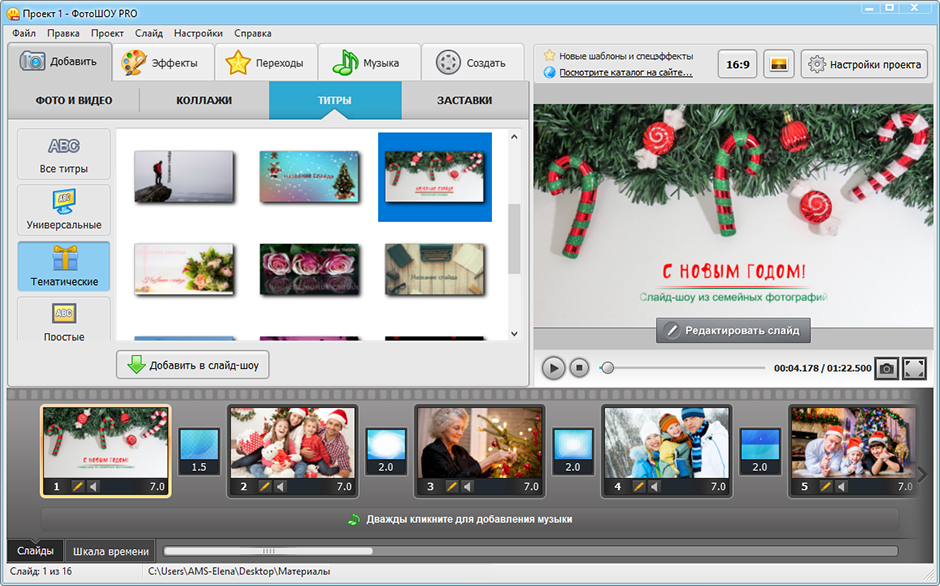
Если вам нужно просто соединить файлы или вставить медиа в шаблоны, задействуйте веб-платформы из рейтинга. Для их использования нужна хорошая скорость сети и стабильный интернет. Иначе при потере соединения внесенные изменения не будут сохранены. Большую коллекцию заготовок предлагает RenderForest, а для разработки сложных проектов с украшениями подходит Canva. Чтобы быстро соединить снимки и видеоклипы, перейдите на Clideo или FastReel.
Выберите подходящий для себя вариант и приступите к редактированию прямо сейчас.
Вопросы и ответы
Как сделать слайд-шоу без установки программ?
На устройствах с Windows 10 и ниже автоматически установлен Microsoft PowerPoint. Для этого:
- Создайте презентацию на основе готовой темы.
- Вставьте свои изображения на слайды и измените надписи.
- В разделе «Анимация» подберите переходы.
- Щелкните «Файл» – «Экспорт» и укажите формат.

Какая программа для слайд-шоу подходит для Mac-устройств?
На технике с MacOS установлено приложение «Фото». В нем можно соединить объекты из медиатеки компьютера, выбрать дизайн из библиотеки и наложить мелодию.
Читайте также
Лучшие программы для презентаций на ПК
Как сделать презентацию: инструкция для новичков
Что такое мультимединая презентация
Как сделать эффектное слайд-шоу
ФотоШОУ PRO
Подпишитесь:
Мы в Яндекс Дзен
Выбор редакции
ФотоШОУ PRO
Программа №1 для создания
креативных слайд-шоу
250+ стильных
эффектов и переходов
200+ музыкальных
треков
коллекция
шаблонов
СКАЧАТЬ БЕСПЛАТНО
для Windows 11, 10, 8, 7 и XP
Краткое руководство о том, как сделать слайд-шоу на Mac (обзоры 2021)
Возможность показа слайдов на Mac может дать вам большое преимущество. Это потому, что с помощью слайд-шоу вы сможете обрабатывать фотографии, которые вы используете, с очень свежим и динамичным способом. Однако, не каждый пользователь Mac знал бы как сделать слайд-шоу на Mac.
Это потому, что с помощью слайд-шоу вы сможете обрабатывать фотографии, которые вы используете, с очень свежим и динамичным способом. Однако, не каждый пользователь Mac знал бы как сделать слайд-шоу на Mac.
Вот почему в этой статье мы покажем вам несколько различных способов создания слайд-шоу на вашем Mac самым простым способом. И мы также поделимся с вами отличным способом найти похожие изображения на вашем Mac, чтобы помочь вам освободить место для хранения.
Руководство по статьеЧасть 1. 4 разных способа создания слайд-шоу на MacЧасть 2. Очистка похожих фотографий — простой и быстрый способЧасть 3. Вывод
Люди также читают:Как редактировать видео на Mac с помощью iMovieКраткое руководство по устранению неполадок Wi-Fi на Mac
Часть 1. 4 разных способа создания слайд-шоу на Mac
Как создать слайд-шоу на Mac? В настоящее время, создание слайд-шоу на вашем Mac на самом деле это не просто ракетостроение. Это проще, чем вы думаете.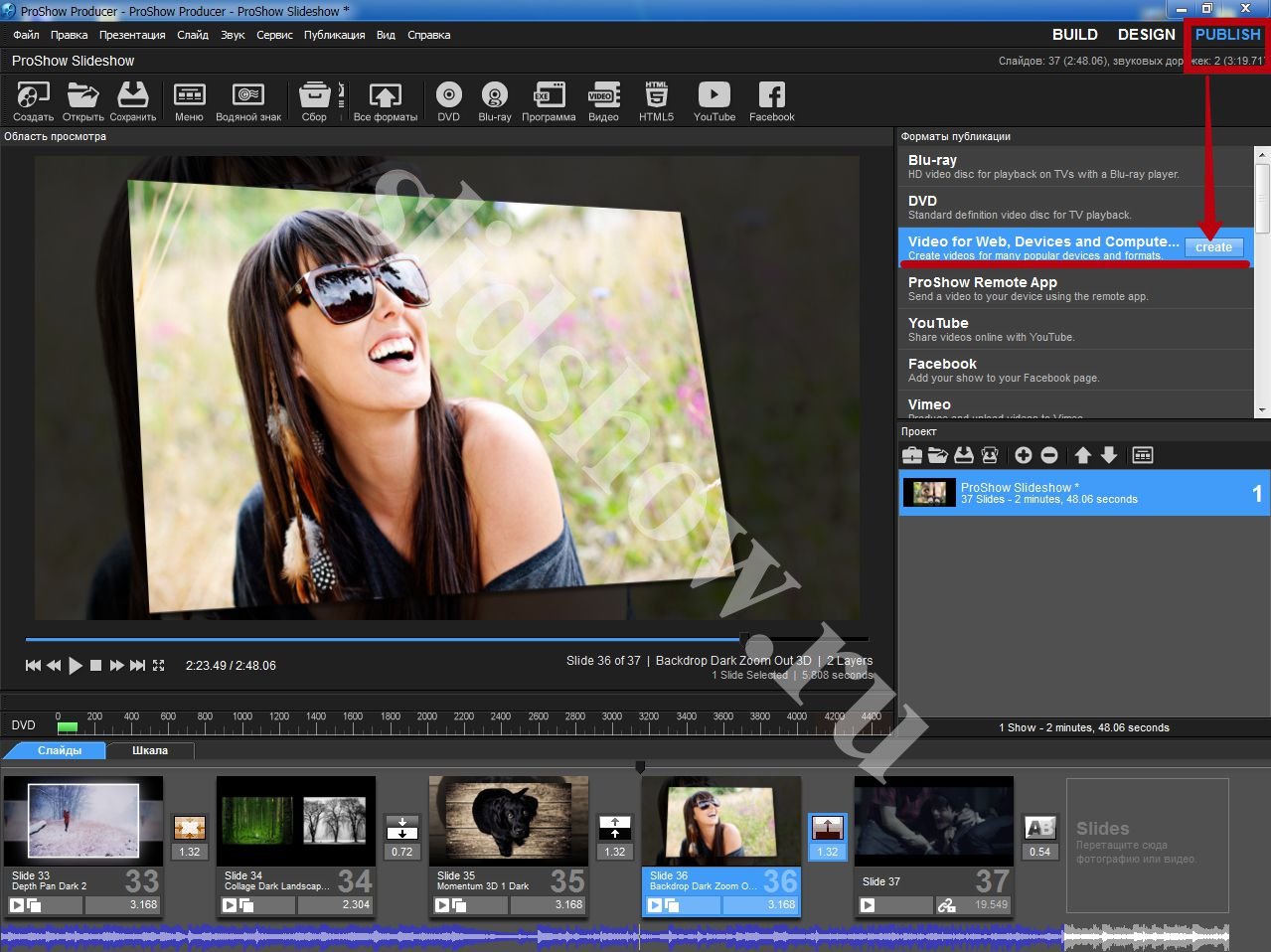 Итак, если у вас уже есть данные или контент для создания слайд-шоу, можно начинать. Вы можете выбрать один из следующих способов на как сделать слайд-шоу на Mac.
Итак, если у вас уже есть данные или контент для создания слайд-шоу, можно начинать. Вы можете выбрать один из следующих способов на как сделать слайд-шоу на Mac.
Вариант 1. Создание слайд-шоу на Mac с помощью предварительного просмотра в Finder
Теперь, предварительный просмотр Приложение — одно из предустановленных на вашем Mac приложений. И помимо того факта, что оно позволяет вам просматривать другие фотографии и файлы с помощью этого приложения, вы также можете создавать свои собственные слайд-шоу. А чтобы вы знали, как сделать слайд-шоу на Mac без iPhoto, вот пошаговый метод:
- Откройте Finder на вашем Mac.
- Выберите все изображения, которые вам нужны.
- Выберите Откройте кнопку в строке меню. Таким образом, вы сможете обрабатывать свои изображения.
- После этого предварительный просмотр приложения, открытого на вашем Mac, вы сможете увидеть все файлы, которые вы выбрали.

- Нажмите кнопку «Просмотр» и выберите «Слайд-шоу».
Вариант 2. Создание слайд-шоу с помощью iMovie
Какая лучшая программа для создания слайд-шоу на Mac? В IMOVIE считается одной из самых популярных программ для редактирования видео. Это лучший бесплатный инструмент для создания слайд-шоу для Mac. Он поставляется с каждым устройством Mac.
Этот инструмент может помочь вам на некоторое время создать безупречное слайд-шоу. А теперь давайте следовать простому руководству о том, как сделать слайд-шоу на Mac с музыкой ниже.
- Запустите приложение iMovie на своем Mac.
- Выберите «ФайлИ выберите «Новый фильм», Чтобы начать слайд-шоу.
- Вы также можете выбрать опцию «Импорт мультимедиа», чтобы запустить папку «Фотографии» на вашем Mac.
- Оттуда нажмите
CommandКлюч. Затем выберите все фотографии, которые вы хотите добавить, или вы также можете нажать кнопку «Импортировать все». - Затем, чтобы загрузить свои собственные музыкальные файлы в слайд-шоу, щелкните значок «Импортировать»И выберите нужную песню.
 Затем нажмите «Play», Чтобы запустить слайд-шоу.
Затем нажмите «Play», Чтобы запустить слайд-шоу.
Вариант 3. Создание слайд-шоу с помощью Apple Photos
Apple Photo — это еще один инструмент, с помощью которого можно создавать собственные слайд-шоу с фоновой музыкой. Говорят, что этот инструмент дает вам полный контроль над вводом вашей собственной музыки, их, переходов и многого другого.
Вот краткое руководство по созданию слайд-шоу фотографий на Mac, которое поможет вам понять, как работают Apple Photos:
- Добавьте все фотографии в программу «Фото» и выберите изображения которые вы хотите использовать в своем слайд-шоу.
- После этого нажмите «Создать слайд-шоу», Находящуюся в меню« Файл ». После этого вы увидите всплывающее окно с именем по умолчанию для вашего слайд-шоу. Оттуда вы можете изменить имя, если хотите.
- Затем нажмите на «Загрузить фотографии», Чтобы импортировать все фотографии, которые используются в слайд-шоу.

- Затем все созданные вами слайд-шоу будут отображаться в левой части экрана. Нажать на «Проекты”И затем дважды щелкните миниатюру, чтобы открыть слайд-шоу.
- Ударь «Play», Чтобы воспроизвести слайд-шоу на Mac. Отсюда вы теперь можете внести некоторые изменения, такие как громкость фоновой музыки, темы, изменить песню, если хотите, и продолжительность слайда.
Вариант 4. Сделать слайд-шоу с помощью панели параметров в Finder
Панель параметров — еще один инструмент, который можно использовать для создания слайд-шоу на Mac. И вот шаги, которым вы можете следовать.
- Запустите приложение Finder и выберите все изображения, которые вы хотите использовать в слайд-шоу.
- Нажмите «
Option(Основной ключ) иSpace»Одновременно с клавишами на клавиатуре. Затем вы увидите, что все выбранные вами изображения, которые вы сделали ранее, отображаются в слайд-шоу и в полноэкранном режиме.
- Теперь, если вы хотите проверить предыдущий слайд, нажмите стрелку влево и нажмите кнопку стрелку право перейти к следующему слайду. Если вы хотите остановить слайд-шоу, нажмите на две вертикальные полосы иконы. Затем щелкните значок с четырьмя квадратами, чтобы просмотреть все слайды в виде эскизов.
Часть 2. Очистка похожих фотографий — простой и быстрый способ
Теперь, поскольку вы собираетесь обрабатывать все фотографии с Mac, чтобы реализовать, как сделать слайд-шоу на Mac, вы можете сначала подумать об удалении всех тех, которые вам больше не нужны. Сюда входят все похожие фотографии, которые есть на вашем Mac.
А удаление похожих фотографий на вашем Mac на самом деле значительно упростит вашу работу по созданию слайд-шоу, потому что вам больше не нужно тратить больше времени на поиск реальных фотографий, которые вам нужны. Не только это, но и это позволит вам получить больше места для хранения.
Теперь, чтобы начать удаление всех похожих фотографий на вашем Mac, вам понадобится самое мощное и надежное приложение Mac. И поэтому многие пользователи Mac настоятельно рекомендуют использовать iMyMac PowerMyMac потому что у него есть возможность одним щелчком найти все похожие фотографии на вашем Mac и удалить их. Вот простое руководство, которому вы можете следовать.
И поэтому многие пользователи Mac настоятельно рекомендуют использовать iMyMac PowerMyMac потому что у него есть возможность одним щелчком найти все похожие фотографии на вашем Mac и удалить их. Вот простое руководство, которому вы можете следовать.
Шаг 1. Получите iMyMac PowerMyMac на Mac
Конечно, вам необходимо загрузить iMyMac PowerMyMac на свой Mac. Так что зайдите на официальный сайт и скачайте приложение. После этого установите программу на свой Mac.
Получите бесплатную пробную версию прямо сейчас!
Затем запустите программу на своем Mac. И, как видите, по умолчанию программа покажет вам системный статус вашего Mac. Это его собственный способ контроля производительности вашего Mac. Таким образом, вы будете уведомлены, сколько места на диске, ОЗУ и памяти осталось или использовано на вашем Mac.
Шаг 2. Выберите Поиск похожих изображений.
В левой части экрана вы увидите несколько разных модулей. Итак, из этого списка выберите «Поиск похожих изображений»В модуле Toolkit.
Шаг 3. Обработка сканирования
Затем PowerMyMac запросит у вас разрешение на запуск операции сканирования на вашем Mac. Просто нажмите на значок «Scan«Кнопку.
Шаг 4. Проверьте результат и выберите все похожие фотографии.
Вы также можете нажать кнопку «Повторное сканирование», если при необходимости хотите выполнить еще одно сканирование на вашем Mac.
Затем, показывая результат на своем экране, все, что вам нужно сделать, это клещ на этих фотографиях, чтобы увидеть их похожие фотографии. Выберите все, что вы хотите удалить со своего Mac.
Вы также можете выбрать, какие из ваших похожих фотографий останутся на вашем Mac после того, как вы сделали предварительный просмотр каждой из них.
Шаг 5. Удалите все похожие фотографии.
Затем просто нажмите на значок «Oчистка», Которая находится в правом нижнем углу экрана. Затем начнется процесс очистки, и вам следует дождаться его завершения.
Часть 3. Вывод
Как видите, наступает как сделать слайд-шоу на Mac на самом деле намного проще, чем вы ожидали. Вы можете создавать слайд-шоу без iPhoto, iMovie и т. Д. Все, что вам нужно, — это лучшая программа, которая сможет удовлетворить то, что вам нужно для создания слайд-шоу. Вы можете выбрать один из вариантов, которые мы показали вам выше для справки.
Также не забудьте избавиться от всех тех фотографий, которые вам больше не нужны, например от похожих фотографий. Это отличный способ освободить больше места на вашем Mac а также для новых проектов слайд-шоу, которые вы собираетесь делать в будущем.
И когда дело доходит до очистки вашего Mac, нет лучшего инструмента, чем iMyMac PowerMyMac. Чтобы вам было проще, быстрее и эффективнее работать с Mac, получите бесплатную пробную версию PowerMyMac прямо сейчас!
Получите бесплатную пробную версию прямо сейчас!
Создайте слайд-шоу из фотографий с помощью бесплатного редактора слайд-шоу
- Команда
- 24 марта 2022 г.

- Создать
Ищете бесплатную программу для создания слайд-шоу из фотографий? Картины являются символами памяти. Они помогают вспомнить счастливые времена и получить положительные эмоции от текущего времени. Что интереснее смотреть, так это слайд-шоу из фотографий. Слайд-шоу из фотографий помогают систематизировать и упорядочивать фотографии, позволяя более удобно просматривать их изображения. Слайд-шоу из фотографий плавно меняет изображение, перенося вас на американские горки.
Бесплатное средство для создания слайд-шоу Vidma — отличное приложение для редактирования видео. Vidma — это бесплатное приложение для редактирования видео, которое позволяет добавлять фото к видео, создавая для себя слайд-шоу из фотографий. Это мощное приложение для редактирования видео, которое помогает повысить общую привлекательность их контента, делая его более привлекательным и увлекательным для просмотра.
Не все могут справиться со сложными дисплеями и сложными для понимания интерфейсами. Следовательно, Vidma здесь, чтобы помочь новичкам с интуитивно понятным и простым в использовании интерфейсом. Благодаря комплексным инструментам редактирования и обширной медиатеке каждый может редактировать как профессионал с помощью этого бесплатного приложения для редактирования видео. С видеоредактором Vidma вы можете создавать и редактировать видео с качеством 4k без водяных знаков на Android. Кроме того, он позволяет создавать слайд-шоу из изображений и добавлять к ним забавные эффекты. Вы можете добавлять музыку, экспортировать файлы, настраивать с помощью текста и наклеек, и этот список можно продолжить.
Следовательно, Vidma здесь, чтобы помочь новичкам с интуитивно понятным и простым в использовании интерфейсом. Благодаря комплексным инструментам редактирования и обширной медиатеке каждый может редактировать как профессионал с помощью этого бесплатного приложения для редактирования видео. С видеоредактором Vidma вы можете создавать и редактировать видео с качеством 4k без водяных знаков на Android. Кроме того, он позволяет создавать слайд-шоу из изображений и добавлять к ним забавные эффекты. Вы можете добавлять музыку, экспортировать файлы, настраивать с помощью текста и наклеек, и этот список можно продолжить.
Как создать видео-слайд-шоу из фотографий
Начать проект
Загрузите Vidma Photo Slideshow Video Maker из Google Play Store или Apple App Store. Запустите приложение и нажмите «Первое создание» на главной странице, чтобы начать новый проект.
Добавить фотографии к видео, чтобы запустить слайд-шоу фотографий Редактировать видео
Импорт фотографий с телефона в приложение.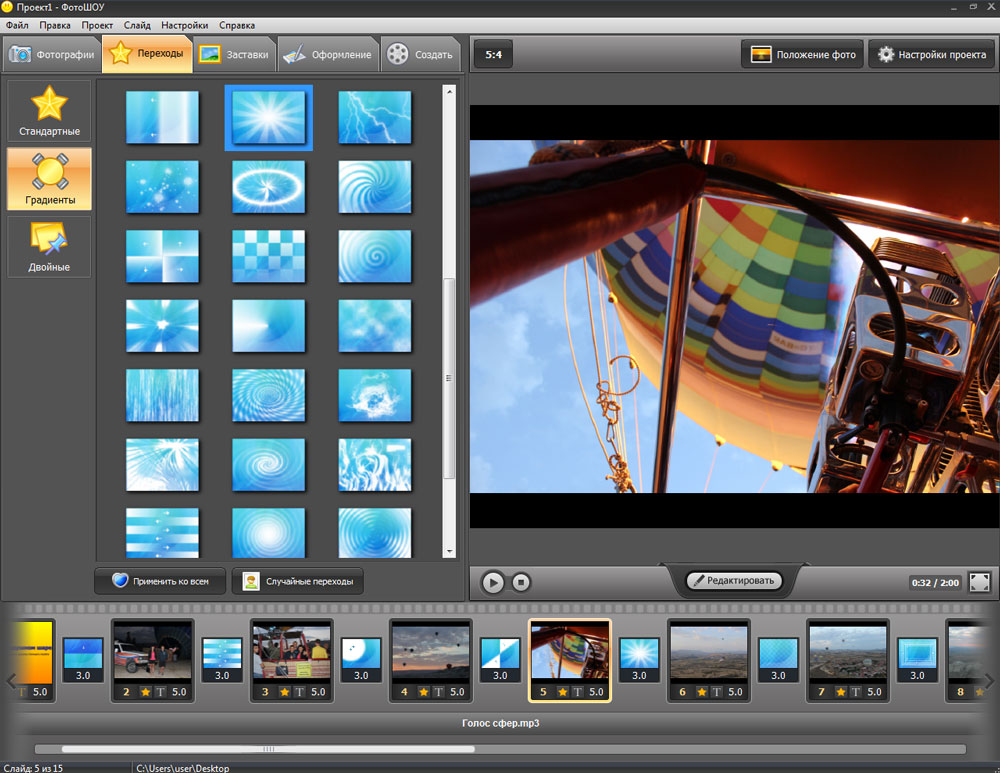 Выберите все фотографии, которые вы хотите включить в видео.
Выберите все фотографии, которые вы хотите включить в видео.
Настройте видео с помощью музыки, текста и многого другого!
Добавление фоновой музыки к вашим видео всегда имеет решающее значение для поддержания вовлеченности пользователей от начала до конца. Видеоредактор Vidma может помочь вам создать слайд-шоу из фотографий с музыкой. У Vidma есть обширная музыкальная библиотека с бесплатной музыкой и звуковыми эффектами, которые вы можете использовать в качестве фоновой музыки для своего творчества. Кроме того, вы можете получить доступ к своей собственной музыкальной библиотеке и загрузить ее в свое видео. У вас также есть возможность извлекать музыку из любого видео, которое вы загружаете в приложение.
Добавление текста в ваши видео чрезвычайно важно, особенно если вы делаете учебные пособия или другой практический контент. С Vidma вы можете бесплатно добавлять текст в видео. Этот видеоредактор позволяет добавлять эффекты анимации каракулей, изменять цвет и непрозрачность текста, а также добавлять границу, тень и фон к тексту. Бесплатный видеоредактор Vidma поставляется с огромной коллекцией различных шрифтов и стилей для экспериментов.
Бесплатный видеоредактор Vidma поставляется с огромной коллекцией различных шрифтов и стилей для экспериментов.
Vidma имеет очень широкий спектр настраиваемых функций, которые вы можете использовать для улучшения общего вида ваших фотографий и видео. Эти функции включают в себя ряд забавных наклеек, классные эффекты перехода и кинематографические фильтры. С правильными эффектами для ваших видео вы можете привлечь внимание и сделать ваши видео еще более привлекательными для зрителей!
Сохранение и экспорт видео слайд-шоу фотографий
Теперь, когда вы успешно создали видео-слайд-шоу с помощью программы создания слайд-шоу Vidma Free, пришло время экспортировать его. Для этого коснитесь значка «Экспорт», который находится в правом верхнем углу экрана . Приложение предложит вам выбрать разрешение и качество видео перед его сохранением. Большинство видеоредакторов ограничивают свое хранилище встроенной галереей, сохраняя отредактированные видео только в альбоме своего приложения.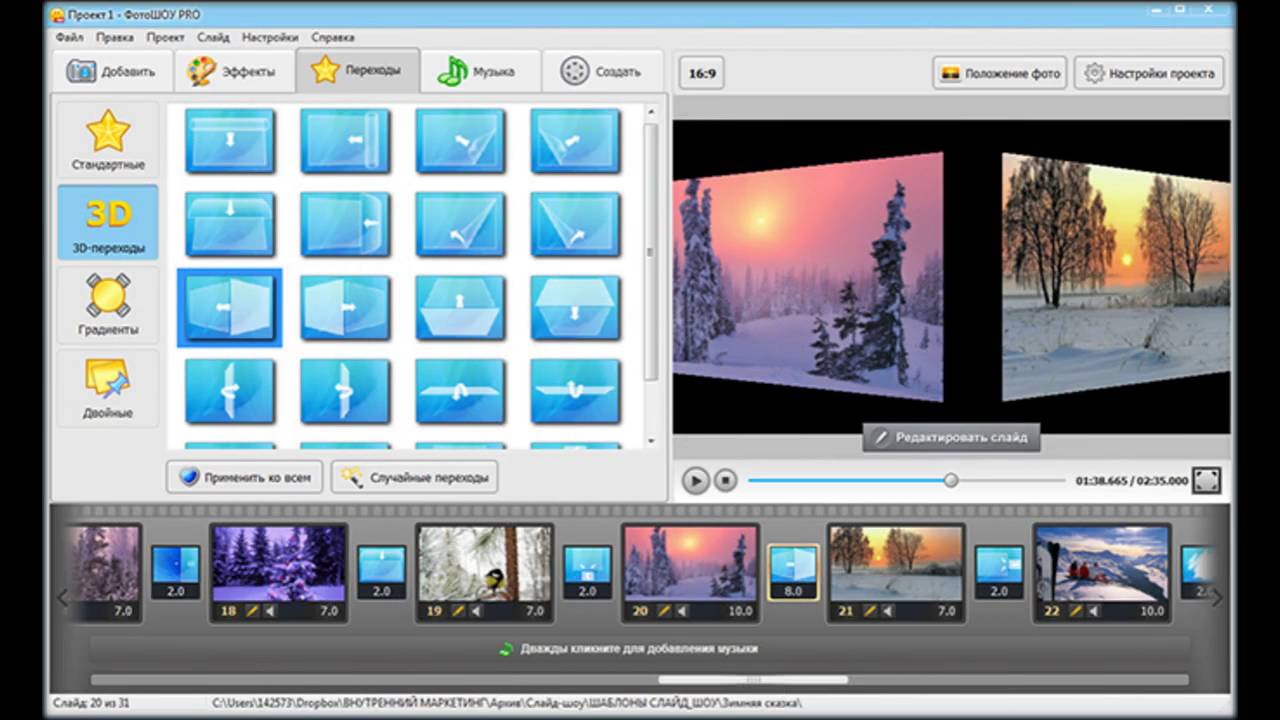 Тем не менее, с бесплатным видеомейкером Vidma дело обстоит иначе. Это позволяет вам сохранять отредактированный контент, а затем экспортировать его на другие платформы и устройства социальных сетей без каких-либо ограничений.
Тем не менее, с бесплатным видеомейкером Vidma дело обстоит иначе. Это позволяет вам сохранять отредактированный контент, а затем экспортировать его на другие платформы и устройства социальных сетей без каких-либо ограничений.
Хотите создавать слайд-шоу из фотографий прямо с телефона? Попробуйте Vidma Editor, чтобы начать свое путешествие по редактированию видео. Vidma Editor поставляется с интуитивно понятным пользовательским интерфейсом для редактирования видео, что упрощает работу даже для новичков. Добавьте бесплатную музыкальную дорожку, звуковые эффекты, видеоэффекты, видеопереходы и многое другое. Создавайте свои следующие видео-слайд-шоу бесплатно и экспортируйте видео без водяных знаков! Нам не терпится увидеть, что вы можете создать с помощью Vidma Video Editor.
📹 Последние тенденции, советы и многое другое
👉🏻 Подписывайтесь на нас: Facebook | Инстаграм | Твиттер
7 лучших бесплатных создателей слайд-шоу фотографий в 2023 году
В этом посте рассказывается о 7 отличных создателях слайд-шоу. Независимо от того, используете ли вы Windows, Mac или мобильный телефон, вы можете найти лучший инструмент для создания слайд-шоу. Продолжайте читать и выяснить один.
Независимо от того, используете ли вы Windows, Mac или мобильный телефон, вы можете найти лучший инструмент для создания слайд-шоу. Продолжайте читать и выяснить один.
Пятница, 17 февраля 2023 г., 10:43 PDT, Карен Грин
Видео стали одним из основных способов развлечения. Слайды изображений, сложенные вместе, больше не режут его. Вам нужна изюминка в виде музыки, эффектов и множества внутренних функций, чтобы превратить жизнь в слайд-шоу.
Нет необходимости в специальном средстве для создания слайд-шоу, когда видеоредактор может сделать всю работу и сделать все возможное. С помощью редактора для создания слайд-шоу вы можете добавлять музыку, движение, эффекты, анимированные субтитры и многое другое.
Давайте начнем с рассмотрения некоторых из лучших программ для создания слайд-шоу для Windows 10, а затем поищем другие платформы.
Три лучших бесплатных средства создания слайд-шоу фотографий для Windows
Здесь представлены лучшие бесплатные средства создания слайд-шоу для Windows. Они разработаны для платформы Windows.
Они разработаны для платформы Windows.
FilmForth — бесплатная программа для создания слайд-шоу для Windows 10/11
FilmForth — это удобный видеоредактор для ваших соседей, который сделал редактирование видео таким же простым, как прогулка в парке. Вы можете найти его в Магазине Microsoft для Windows 10 и начать редактировать видео любого значимого формата. Получите основные функции и преимущества FilmForth из списка ниже.
- Добавить анимированный текст с эффектами входа, выхода и выделения. Вы можете выбрать разные шрифты из системы или встроенной библиотеки.
- Несколько десятков переходов между картинками слайд-шоу.
- Встроенные эффекты и фильтры для изменения тона фотографий позволяют добиться наилучшего результата.
- Добавьте музыку из библиотеки (из Soundcloud) в слайд-шоу, добавьте голос за кадром или используйте локально сохраненный музыкальный файл.
Обзор программы создания слайд-шоу FilmForth
Видеоруководство: создание слайд-шоу с помощью FilmForth
Windows Movie Maker — для пользователей Windows 8/7
Windows Movie Maker существует уже десять лет, прежде чем Microsoft Photos заменил его. Бесплатный видеоредактор, поставляемый с частями Windows, начиная с ME (Media Entertainment). Вы можете легко создавать слайд-шоу в этом ветеранском приложении, предлагая все функции редактирования видео среднего уровня.
Бесплатный видеоредактор, поставляемый с частями Windows, начиная с ME (Media Entertainment). Вы можете легко создавать слайд-шоу в этом ветеранском приложении, предлагая все функции редактирования видео среднего уровня.
Но его нельзя будет использовать в Windows 10 с 2012 года. Глядя на историю Windows Movie Maker, вы легко найдете фотографии Windows, которые доступны в Windows 10. Получите функции и преимущества Windows Movie Maker из списка ниже.
- Функция Auto Movie позволяет создавать фильмы и слайд-шоу с предопределенными эффектами, музыкой и переходами.
- Импорт фотографий практически во все известные форматы.
- Загрузите слайд-шоу прямо на YouTube.
Windows Movie Maker 2.0 и выше
Microsoft Photos — для пользователей Windows 10/11
Microsoft Photos была заменой Windows Movie Maker со встроенным видеоредактором. Благодаря современному пользовательскому интерфейсу и модным функциям вы можете получить от этого приличный результат даже в качестве создателя слайд-шоу. Вы можете узнать о плюсах и функциях Microsoft Photo из следующего списка.
Вы можете узнать о плюсах и функциях Microsoft Photo из следующего списка.
- Временная шкала раскадровки, упрощающая управление фотографиями слайд-шоу.
- Создавайте резервные копии всех своих слайд-шоу в облаке OneDrive и никогда больше не теряйте данные.
- Обширная библиотека элементов наложения, которые можно добавить к вашим фотографиям.
Microsoft Photos
Два лучших средства для создания слайд-шоу фотографий для Mac
Переходя к экосистеме Apple, у нас есть один видеоредактор и еще одно эксклюзивное средство для создания слайд-шоу, оба с расширенными возможностями создания слайд-шоу.
iMovie — лучшая бесплатная программа для создания слайд-шоу для Mac
iMovie — это видеоредактор, поставляемый в виде бесплатной утилиты на компьютерах под управлением Mac OS. Невероятно простой инструмент для создания слайд-шоу был выпущен как облегченная версия Final Cut для широкой публики. Десять лет спустя он стал кроссплатформенным как iOS-версия iPhone и iPad. Взгляните на функции и преимущества iMovie.
Взгляните на функции и преимущества iMovie.
- Открывайте несколько проектов одновременно и редактируйте их в режиме реального времени.
- Поместите свои фотографии в готовые шаблоны для слайд-шоу. Они заранее содержат музыку, эффекты и многое другое.
- Работайте над своим слайд-шоу на Mac и переходите на мобильный телефон с iPhone, поскольку он поддерживает кроссплатформенность.
Программа для создания слайд-шоу для Mac — iMovie
JPEGdeux — Создание слайд-шоу для компьютеров Mac
JPEGdeux — еще одна бесплатная программа для создания слайд-шоу из фотографий для Mac OS. Основанная на классическом представлении JPEG, философия осталась прежней: быстрота и простота. Ниже перечислены некоторые функции и преимущества JPEGdeux.
- Создавайте слайд-шоу менее чем за минуту, так как все параметры доступны прямо на одном экране.
- Калибровка качества изображения с помощью поворотной кнопки.
- Автоматически сканировать каталоги на наличие изображений и отображать их для выбора пользователем.

JPEGDeux – Создание слайд-шоу для Mac
Бесплатные программы для создания слайд-шоу фотографий для мобильных телефонов
Теперь давайте посмотрим на лучшие программы для создания слайд-шоу фотографий для мобильных телефонов. Мы будем говорить об основных операционных системах, в основном Android и iOS.
Scoompa Video – Бесплатное средство для создания слайд-шоу фотографий для Android
Бесплатная программа для создания слайд-шоу, которая также предоставляет базовые возможности редактирования видео. С более чем 50 встроенными шрифтами добавляйте подписи в стиле, соответствующем общей теме слайд-шоу. Кроме того, они предлагают библиотеку музыки для встраивания, а также возможность импортировать собственные файлы.
Android Slideshow Maker — Scoompa
Slideshow Creator от Animoto — бесплатная программа для создания слайд-шоу для устройств iOS
Ранее известная как Animoto, программа Slideshow Creator отвечает всем требованиям. Пользовательский интерфейс вдохновлен самой iOS. Для создания бесплатного слайд-шоу просмотрите фотографии и импортируйте их в приложение. Бесплатная версия позволяет разместить до 20 фотографий, что более чем достаточно для большинства из нас. Вы также можете экспортировать слайд-шоу.
Пользовательский интерфейс вдохновлен самой iOS. Для создания бесплатного слайд-шоу просмотрите фотографии и импортируйте их в приложение. Бесплатная версия позволяет разместить до 20 фотографий, что более чем достаточно для большинства из нас. Вы также можете экспортировать слайд-шоу.
iOS Mobile Slideshow Maker
Заключение
Использование только PowerPoint для создания слайд-шоу осталось в прошлом. У вас есть видеоредакторы, которые также являются лучшими бесплатными создателями слайд-шоу. В Windows вы можете начать с Windows Photos, но этого недостаточно. FilmForth может взять его оттуда и обеспечить непревзойденный опыт создания слайд-шоу. Точно так же iMovie является полноценным аналогом в Mac OS.
Когда вы переходите на мобильные телефоны, у вас есть множество возможностей. Однако вы можете сделать ставку на Scoompa для Android. С минимальным количеством рекламы он выполняет свою работу в течение нескольких минут. С другой стороны, в iOS есть собственная программа Slideshow Creator от Animoto, которая выглядит удобной благодаря оптимизированному пользовательскому интерфейсу.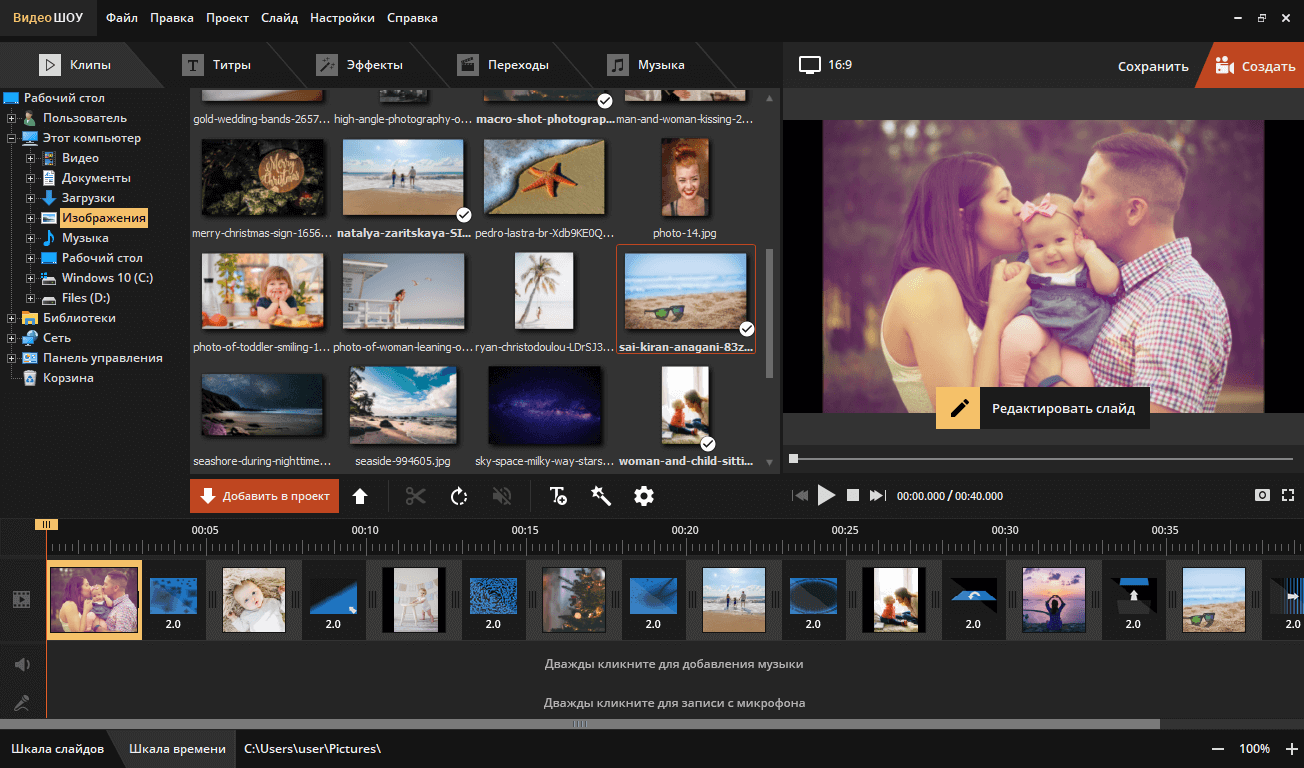

 Если нужно, отрегулируйте темп и нажмите на «Далее».
Если нужно, отрегулируйте темп и нажмите на «Далее».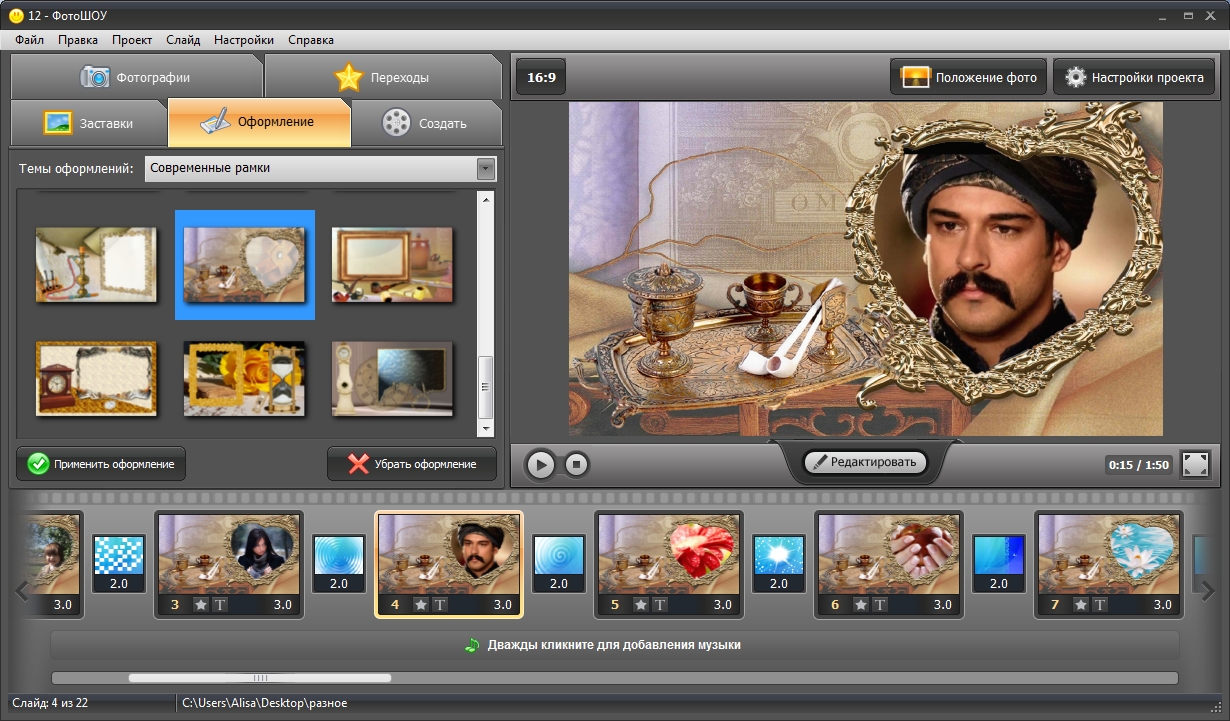









 Затем нажмите «Play», Чтобы запустить слайд-шоу.
Затем нажмите «Play», Чтобы запустить слайд-шоу.


